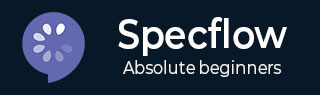
- SpecFlow 教程
- SpecFlow - 主页
- SpecFlow - 简介
- 测试驱动开发
- Behave驱动开发
- SpecFlow - Visual Studio 安装
- Visual Studio 扩展安装
- SpecFlow - 项目设置
- 其他项目依赖项
- SpecFlow - 运行器激活
- SpecFlow - HTML 报告
- SpecFlow - 结合测试步骤
- SpecFlow - 创建第一个测试
- 配置 Selenium Webdriver
- SpecFlow - 小Cucumber
- SpecFlow - 小Cucumber关键词
- SpecFlow - 特征文件
- SpecFlow - 步骤定义文件
- SpecFlow - 挂钩
- SpecFlow - 背景插图
- 数据驱动测试示例
- 没有示例的数据驱动测试
- 表转换为数据表
- 表转换为字典
- 带有 CreateInstance 的表
- SpecFlow - 带有 CreateSet 的表
- SpecFlow 有用资源
- SpecFlow - 快速指南
- SpecFlow - 有用的资源
- SpecFlow - 讨论
SpecFlow - HTML 报告
当所有测试完成执行后,SpecFlow 会生成报告,其中包括测试结果的细分。
从资源管理器测试运行
要构建解决方案,请导航至“构建”菜单,然后单击“构建解决方案”。
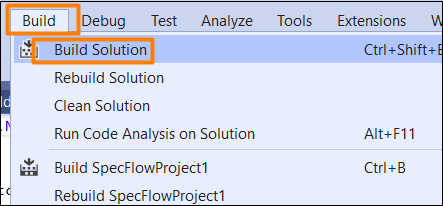
我们应该收到构建成功的消息。

导航到“测试”菜单并选择“测试资源管理器”选项。

我们应该能够找到添加到 SpecFlow 项目中的功能。通过“在视图中运行所有测试”选项执行该操作。
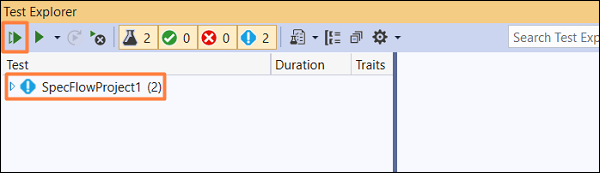
结果如下图突出显示。

报告生成
转到输出菜单并从显示输出- 下拉列表中选择测试。

总执行结果显示在输出控制台中。它包含有关测试用例计数、成功、忽略、跳过、失败总数等信息。执行发生的用户名和机器名也会被捕获。
此外,还会显示执行持续时间以及 HTML 报告和日志文件路径的链接。

复制报告文件路径并在浏览器中打开它。我们将获得一份详细的 HTML 报告,其中包含项目名称、配置、执行开始时间、持续时间、线程数等。
它应描述结果、测试时间表摘要和完整的功能摘要。

该报告还包括错误摘要和场景摘要。它包含每个测试的成功率。要了解特定功能的详细信息,我们可以单击场景名称(以链接形式提供)。

接下来,捕获每个步骤的执行详细信息。每个步骤的详细信息均通过Trace和Result显示。

